Operativni sistem Windows dolazi sa preinstaliranim nizom aplikacija koje su osmišljene kako bi unapredile korisničko iskustvo. Pored brojnih programa za produktivnost, Windows uključuje i specifične alate namenjene bezbednosti i zaštiti korisnika i njihovih podataka. Jedan od takvih programa je MRT.exe. Iako je njegova namena da pruža zaštitu od zlonamernih datoteka, visoka potrošnja procesora od strane MRT.exe može biti problematična nuspojava. Ako se pitate šta je zapravo MRT.exe, onda ste na pravom mestu. U ovom tekstu ćemo vas upoznati sa programom MRT.exe u operativnom sistemu Windows 10 i pokazati kako rešiti problem njegove visoke upotrebe CPU-a, odnosno alata za uklanjanje zlonamernog softvera.
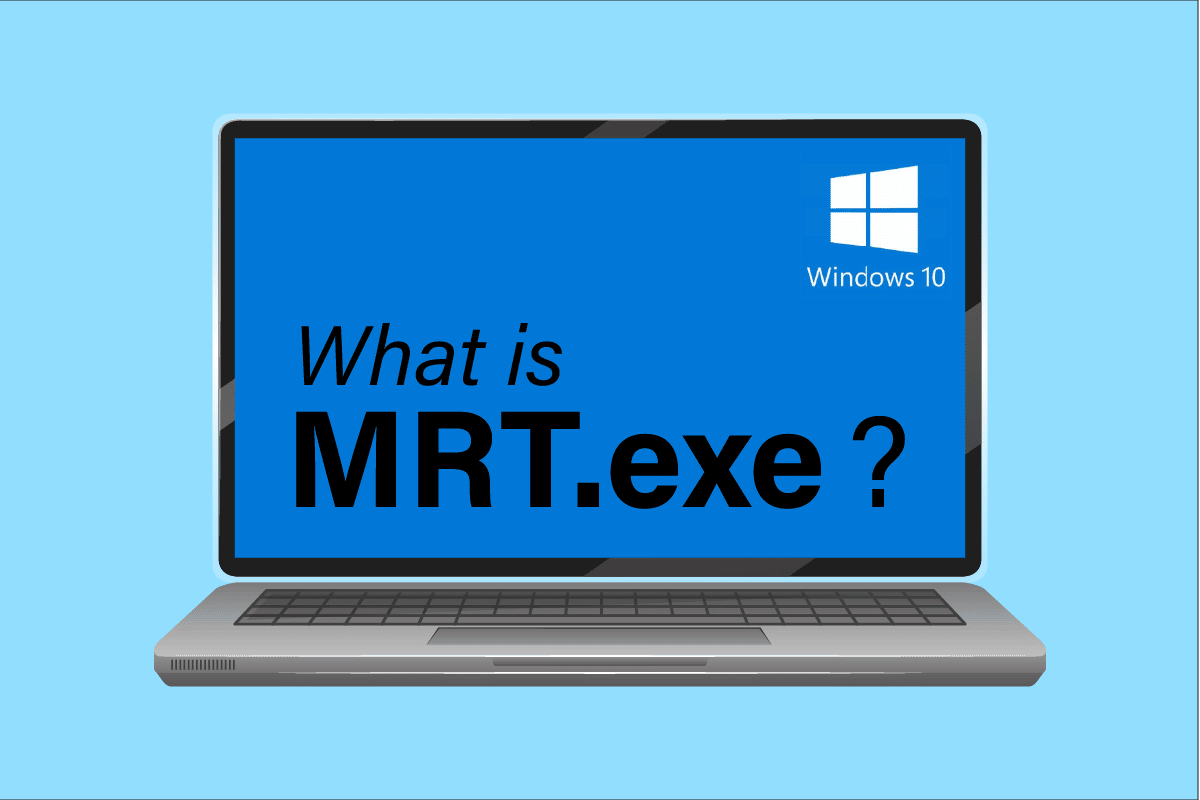
Šta je MRT.exe u operativnom sistemu Windows 10?
Alat za uklanjanje zlonamernog softvera (MSRT), poznat i kao Microsoft Removal Tool (MRT), je program koji redovno skenira vaš računar kako bi otkrio i uklonio zlonamerne ili štetne datoteke. Može se pokrenuti pomoću izvršne datoteke MRT.exe za Windows 10.
- Može se koristiti za pronalaženje virusa kao što su trojanci i crvi.
- Microsoft ga fabrički instalira u sistem.
- Po defaultu se nalazi u direktorijumu C:WindowsSystem32.
- Obično radi u pozadini jednom mesečno, skenirajući datoteke na računaru.
- Korisnici ga mogu i ručno pokrenuti za brzo ili kompletno skeniranje sistema.
- Kreira izveštaj (log) pod nazivom .mrt, koji sadrži sve njegove aktivnosti, odnosno koje datoteke su skenirane, koje su bile zaražene, i koje su uklonjene.
Kako rešiti problem visoke upotrebe CPU-a od strane MRT.exe
Nadamo se da smo vam dali odgovor na pitanje „Šta je MRT.exe?“. Sada ćemo se fokusirati na uobičajeni problem koji se javlja kada je MRT.exe aktivan na Windows 10. Ponekad troši previše resursa procesora, što rezultira visokom upotrebom CPU-a od strane alata za uklanjanje zlonamernog softvera. Mnogi korisnici su prijavili visoku potrošnju CPU-a od strane MRT.exe. Ovaj problem možete rešiti zatvaranjem MRT.exe u Task Manager-u. Sledite ove korake:
1. Pritisnite taster Windows i ukucajte „Task Manager“, a zatim kliknite na opciju „Otvori“.
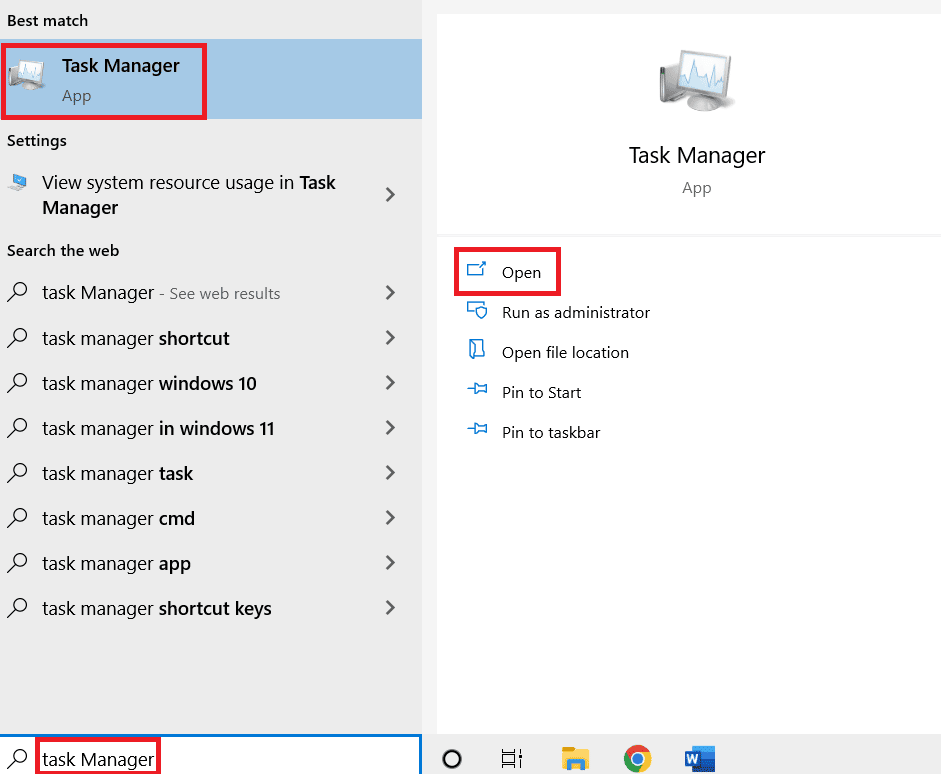
2. U Task Manager-u pređite na karticu „Details“ („Detalji“).
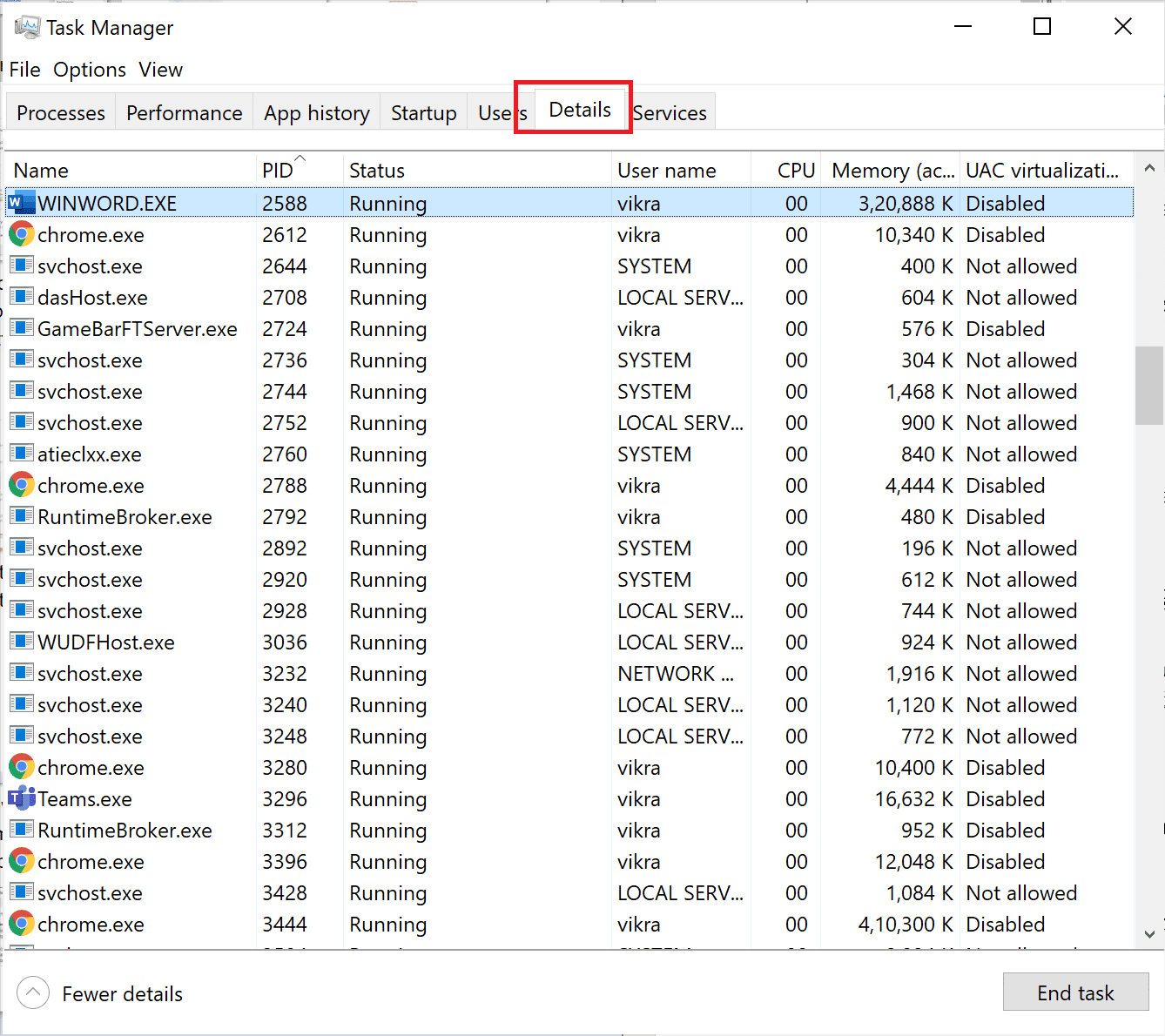
3. Na spisku detalja pronađite MRT.exe.
4. Kliknite desnim tasterom miša na MRT.exe i odaberite opciju „End task“ („Završi zadatak“).
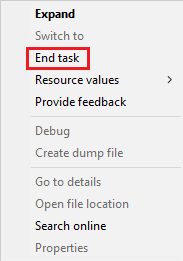
Ovo će zaustaviti rad MRT.exe i osloboditi resurse procesora.
Često postavljana pitanja (FAQ)
P1. Kako pokrenuti MRT.exe?
O. MRT.exe možete pronaći u direktorijumu C:WindowsSystem32 i odatle pokrenuti izvršnu datoteku. Takođe, možete koristiti prozor „Run“ („Pokreni“) tako što ćete u njega ukucati „mrt.exe“ i pritisnuti taster Enter.
P2. Da li je MRT sličan antivirusnom programu?
O. Ne, ove dve aplikacije imaju različite funkcije. Antivirusni program je u stanju da detektuje širi spektar malvera i virusa u poređenju sa MRT-om. Takođe, MRT ne sprečava malver i viruse da zaraze sistemske datoteke, već ih samo pronalazi i uklanja, dok antivirusni program sprečava zarazu datoteka.
P3. Da li je MRT.exe siguran za pokretanje?
O. Da, Microsoft ga je odobrio i on je dizajniran da bude kompatibilan sa Windowsom. Međutim, u nekim slučajevima možete naići na datoteke pod nazivom MRT.exe koje mogu biti štetne. Ukoliko pronađete bilo koju datoteku pod imenom MRT.exe van njegove standardne lokacije C:WindowsSystem32, skenirajte je pomoću Windows Defender-a ili nekog drugog antivirusnog programa.
P4. Da li je moguće obrisati MRT.exe?
O. Da, možete ga ručno obrisati, ali to se ne preporučuje. Brisanje MRT.exe neće izazvati značajne promene na vašem računaru, ali pre nego što to učinite, uverite se da imate instaliran antivirusni program ili koristite Windows Defender. U suprotnom, bićete podložniji napadima malvera i virusa.
***
Nadamo se da vam je ovaj vodič bio koristan i da ste uspeli da shvatite šta je MRT.exe na Windows 10, kao i kako rešiti problem visoke upotrebe CPU-a od strane MRT.exe. Ako imate bilo kakvih pitanja ili sugestija, slobodno ih ostavite u odeljku za komentare.